Hvernig á að gera mjúka eða harða endurstillingu á Moto G6

Lærðu hvernig á að framkvæma mjúka eða harða endurstillingu á Moto G6 snjallsímanum.
Skjáskiptingin á Moto G6 er rauntímasparnaður. Til dæmis, ef þú getur ekki ákveðið hvaða síma þú vilt kaupa og vilt bera saman forskriftir, getur það verið mjög pirrandi að þurfa að fara frá einum glugga í annan. Með split-screen eiginleikanum geturðu haft tvo glugga opna og hlið við hlið.
Eiginleikinn er ekki aðeins gagnlegur heldur er hann líka auðvelt að setja upp og nota. Ekki hafa áhyggjur ef þú ert ekki mjög tæknivæddur þar sem þú munt ná tökum á því á skömmum tíma. Það eru bara nokkur ráð sem þú þarft að fylgja til að fá sem mest út úr því.
Það er mjög einfalt að virkja skiptan skjástillingu á Moto G6 Play.
Eitt sem þarf að hafa í huga er að ekki öll forrit þarna úti munu vera samhæf við skiptan skjá. Það er undir forritaranum komið að vara notandann við því, en því miður munu þeir ekki allir gera það. Ef þú setur upp ósamhæft forrit og reynir að nota eiginleikann með því færðu skilaboð sem láta þig vita.
Ein leið til að virkja skiptan skjá er með því að draga og sleppa. Bankaðu á táknið fyrir nýlega notaða appið og efst sérðu skilaboð sem segja þér að það sé þangað sem þú þarft að draga eitt af forritunum sem þú vilt nota.
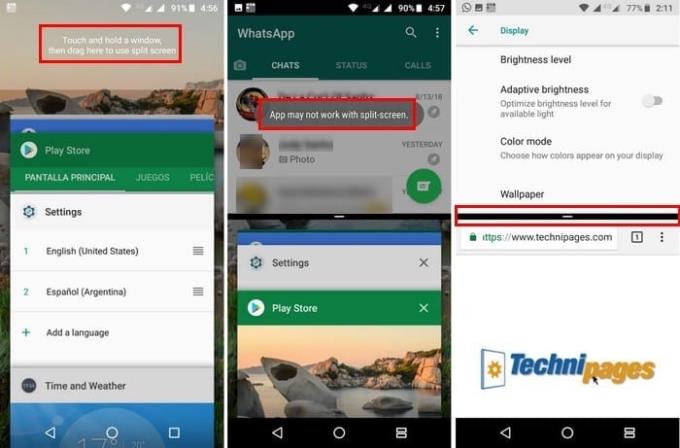
Þegar þú dregur forritið þangað mun það haldast sjálfkrafa. Til að bæta öðru við neðsta hluta skjásins skaltu bara smella á hann. Þú ættir nú að hafa tvö forrit ofan á hvort öðru með sleða í miðjunni svo þú getir séð meira af einu forriti eða öðru.
Fyrsta aðferðin er bara frábær fyrir þá tíma þegar þú ert ekki þegar að nota app. Ef þú ert nú þegar að nota einn geturðu kveikt á skiptum skjá án þess að þurfa að skilja forritið sem þú ert með opið.
Til að gera þetta skaltu ýta lengi á hnappinn fyrir nýleg forrit og appið sem þú ert að nota færist sjálfkrafa efst á skjáinn þinn. Rétt eins og fyrsta aðferðin, notaðu sleðann til að sjá meira eitt app eða annað.
Það er líka hægt að skipta út botnappinu fyrir annað án þess að loka öllu. Bankaðu bara á táknið fyrir skipt nýlegt forrit og á meðan efsta appið er eftir mun neðsti hluti skjásins sýna forritið sem þú hefur opið. Veldu þann sem þú vilt skipta um forritið fyrir.
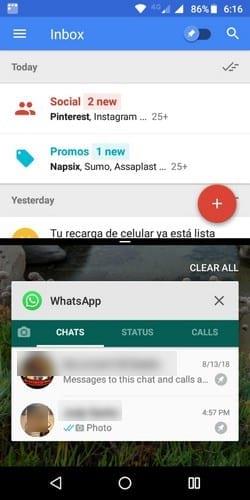
Þegar þú ert búinn að fá nóg af tvískiptum skjástillingu hefurðu fleiri en einn möguleika til að komast út úr því. Þú getur ýtt lengi á hnappinn fyrir nýleg forrit og appið neðst mun lokast. Þú munt aðeins hafa opnað forritið sem þú varst með ofan á.
Annar kosturinn til að loka eiginleikanum væri að renna skilrúminu alla leið niður eða upp, allt eftir því hvaða forriti þú vilt halda áfram að nota.
Skjáskipting er handhægur eiginleiki sem gerir þér kleift að hafa fleiri en eitt forrit opið. Það er einfalt í notkun, eitthvað sem notendur sem ekki eru tæknivæddir munu elska. Finnst þér aðgerðin gagnleg? Láttu okkur vita í athugasemdunum.
Lærðu hvernig á að framkvæma mjúka eða harða endurstillingu á Moto G6 snjallsímanum.
Lærðu hvernig á að fá aðgang að SD-kortinu og SIM-kortaraufinni á Moto G6 Play snjallsímanum með því að nota þessa kennslu.
Ertu pirraður yfir því að Moto G6 þinn leiðrétti stafsetninguna þína sjálfkrafa? Slökktu á sjálfvirkri leiðréttingu með þessum skrefum.
Lærðu hvernig á að nota skiptan skjástillingu á Moto G6 Play snjallsímanum.
Sjáðu hvernig þú getur fundið hnitin fyrir hvaða stað sem er í heiminum í Google kortum fyrir Android, Windows og iPadOS.
Hvernig á að hætta að sjá staðsetningarskilaboðin í Chrome á Android, Windows 10 eða iPad.
Sjáðu hvaða skref á að fylgja til að fá aðgang að og eyða Google kortaefninu þínu. Svona á að eyða gömlum kortum.
Samsung Galaxy S24 heldur áfram arfleifð Samsung í nýsköpun og býður notendum upp á óaðfinnanlegt viðmót með auknum eiginleikum. Meðal margra þess
Samsung Galaxy S24 serían af snjallsímum, með flottri hönnun og öflugum eiginleikum, er vinsæll kostur fyrir notendur sem vilja Android í toppstandi
Hér eru nokkur forrit sem þú getur prófað til að hjálpa þér að ljúka áramótaheitinu þínu með hjálp Android tækisins.
Komdu í veg fyrir að Google visti allar framtíðarupptökur með því að fylgja nokkrum einföldum skrefum. Ef þú heldur að Google hafi þegar vistað eitthvað, sjáðu hvernig þú getur eytt hljóðunum þínum.
Galaxy S24, nýjasti flaggskipssnjallsíminn frá Samsung, hefur enn og aftur hækkað grettistaki fyrir farsímatækni. Með nýjustu eiginleikum sínum, töfrandi
Uppgötvaðu hvað símskeyti eru og hvernig þau eru frábrugðin hópum.
Ítarleg leiðarvísir með skjámyndum um hvernig á að stilla sjálfgefna heimasíðu í Google Chrome skjáborði eða farsímaútgáfum.












